 iNVENTOR 运动仿真分析
iNVENTOR 运动仿真分析
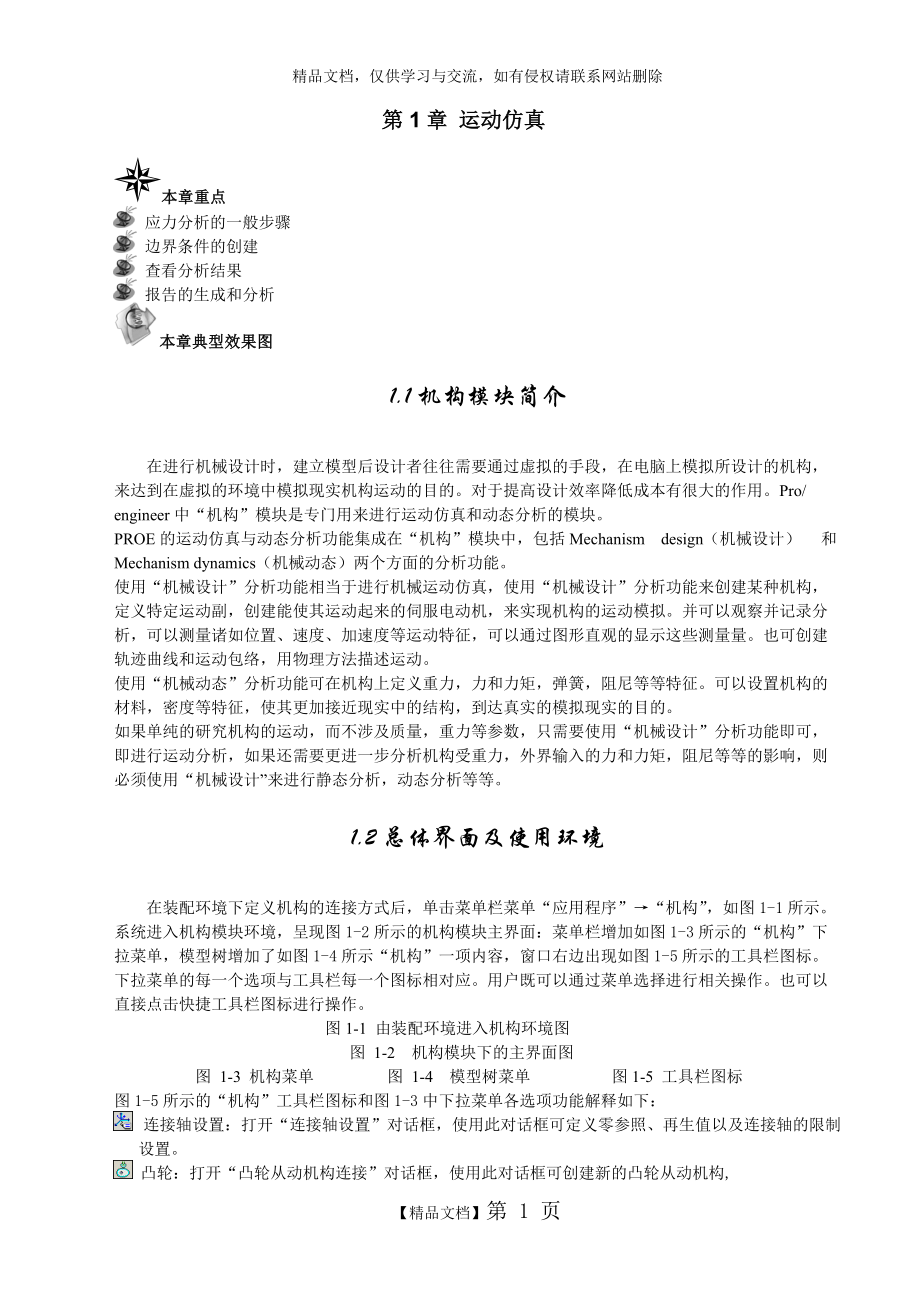


《iNVENTOR 运动仿真分析》由会员分享,可在线阅读,更多相关《iNVENTOR 运动仿真分析(25页珍藏版)》请在装配图网上搜索。
1、精品文档,仅供学习与交流,如有侵权请联系网站删除第1章 运动仿真本章重点 应力分析的一般步骤 边界条件的创建 查看分析结果 报告的生成和分析本章典型效果图1.1机构模块简介在进行机械设计时,建立模型后设计者往往需要通过虚拟的手段,在电脑上模拟所设计的机构,来达到在虚拟的环境中模拟现实机构运动的目的。对于提高设计效率降低成本有很大的作用。Pro/ engineer中“机构”模块是专门用来进行运动仿真和动态分析的模块。PROE的运动仿真与动态分析功能集成在“机构”模块中,包括Mechanism design(机械设计) 和Mechanism dynamics(机械动态)两个方面的分析功能。使用“机
2、械设计”分析功能相当于进行机械运动仿真,使用“机械设计”分析功能来创建某种机构,定义特定运动副,创建能使其运动起来的伺服电动机,来实现机构的运动模拟。并可以观察并记录分析,可以测量诸如位置、速度、加速度等运动特征,可以通过图形直观的显示这些测量量。也可创建轨迹曲线和运动包络,用物理方法描述运动。使用“机械动态”分析功能可在机构上定义重力,力和力矩,弹簧,阻尼等等特征。可以设置机构的材料,密度等特征,使其更加接近现实中的结构,到达真实的模拟现实的目的。如果单纯的研究机构的运动,而不涉及质量,重力等参数,只需要使用“机械设计”分析功能即可,即进行运动分析,如果还需要更进一步分析机构受重力,外界输入
3、的力和力矩,阻尼等等的影响,则必须使用“机械设计”来进行静态分析,动态分析等等。1.2总体界面及使用环境在装配环境下定义机构的连接方式后,单击菜单栏菜单“应用程序”“机构”,如图1-1所示。系统进入机构模块环境,呈现图1-2所示的机构模块主界面:菜单栏增加如图1-3所示的“机构”下拉菜单,模型树增加了如图1-4所示“机构”一项内容,窗口右边出现如图1-5所示的工具栏图标。下拉菜单的每一个选项与工具栏每一个图标相对应。用户既可以通过菜单选择进行相关操作。也可以直接点击快捷工具栏图标进行操作。图1-1 由装配环境进入机构环境图 图 1-2 机构模块下的主界面图 图 1-3 机构菜单 图 1-4 模
4、型树菜单 图1-5 工具栏图标 图1-5所示的“机构”工具栏图标和图1-3中下拉菜单各选项功能解释如下: 连接轴设置:打开“连接轴设置”对话框,使用此对话框可定义零参照、再生值以及连接轴的限制设置。 凸轮:打开“凸轮从动机构连接”对话框,使用此对话框可创建新的凸轮从动机构,也可编辑或删除现有的凸轮从动机构。 槽:打开“槽从动机构连接”对话框,使用此对话框可创建新的槽从动机构,也可编辑或删除现有的槽从动机构。 齿轮:打开“齿轮副”对话框,使用此对话框可创建新的齿轮副,也可编辑、移除复制现有的齿轮副。 伺服电动机:打开“伺服电动机”对话框,使用此对话框可定义伺服电动机,也可编辑、移除或复制现有的伺
5、服电动机。 执行电动机:打开“执行电动机”对话框,使用此对话框可定义执行电动机,也可编辑、移除或复制现有的执行电动机。 弹簧:打开“弹簧” 对话框,使用此对话框可定义弹簧,也可编辑、移除或复制现有的弹簧。 阻尼器: 打开“阻尼器”对话框,使用此对话框可定义阻尼器,也可编辑、移除或复制现有的阻尼器。 力/扭矩: 打开“力/扭矩”(对话框,使用此对话框可定义力或扭矩。也可编辑、移除或复制现有的力/扭矩负荷。 重力:打开“重力” 对话框,可在其中定义重力。 初始条件:打开“初始条件”对话框,使用此对话框可指定初始位置快照,并可为点、连接轴、主体或槽定义速度初始条件。 质量属性:打开“质量属性”对话框
6、,使用此对话框可指定零件的质量属性,也可指定组件的密度。 拖动:打开“拖动”对话框,使用此对话框可将机构拖动至所需的配置并拍取快照。 连接:打开“连接组件”对话框,使用此对话框可根据需要锁定或解锁任意主体或连接,并运行组件分析。 分析:打开“分析”对话框,使用此对话框可添加、编辑、移除、复制或运行分析。 回放:打开“回放” 对话框,使用此对话框可回放分析运行的结果。也可将结果保存到一个文件中、恢复先前保存的结果或输出结果。 测量:打开“测量结果”对话框,使用此对话框可创建测量,并可选取要显示的测量和结果集。也可以对结果出图或将其保存到一个表中。 轨迹曲线:打开“轨迹曲线”对话框,使用此对话框生
7、成轨迹曲线或凸轮合成曲线。除了这些主要的菜单和工具外。还有几个零散的菜单需要注意。1.2.1“编辑”菜单在“编辑”菜单中与“机构”模块有关的菜单主要是: 重定义主体:打开“重定义主体” 对话框,使用此对话框可移除组件中主体的组件约束。通过单击箭头选择零件后,对话框显示已经定义好的约束,元件和组建参照,设计者可以移除约束,重新指定元件或组件参照,如图1-6所示。 设置:打开“设置” 对话框,使用此对话框可指定机械设计用来装配机构的公差,也可指定在分析运行失败时“机械设计”将采取的操作。如是否发出警告声,操作失败时是否暂停运行或是继续运行等等,该配置有利于设计者高效率的完成工作。如图1-7所示。图
8、1-6 重定义主体对话框 图1-7 设置对话框1.2.2“视图”菜单在“视图”菜单中与“机构”模块有关的菜单主要是: 加亮主体:以绿色显示基础主体。 显示设置: 机构显示,打开“显示图元” 对话框,使用此对话框可打开或关闭工具栏上某个图标的可见性。去掉任何一个复选框前面的勾号,则该工具在工具栏上不可见。图1-8 显示图元对话框1.2.3“信息”菜单:单击“信息” “机构”下拉菜单,或在模型树中右键单击“机构” 节点并选取“信息”,系统打开“信息” 菜单,如图1-9所示。使用“信息”菜单上的命令以查看模型的信息摘要。利用这些摘要不必打开“机构”模型便可以更好地对其进行了解,并可查看所有对话框以获
9、取所需信息。在两种情况下,都会打开一个带有以下命令的子菜单。选取其中一个命令打开带有摘要信息的 Pro/ENGINEER 浏览器窗口。 (1)摘要:机构的高级摘要,其中包括机构图元的信息和模型中所出现的项目数。如图1-10 (2)详细信息:包括所有图元及其相关属性。如图1-11所示。(3)质量属性:列出机构的质量、重心及惯性分量。如图1-12所示。机构为“模型树”中每个“机械设计”图元都提供一个“信息”选项。右键单击并为某个特定图元选中此选项后,会打开一个带有针对该图元的详细摘要的浏览器窗口。 图1-9 信息菜单中机构信息图 图1-10 摘要信息图图1-11 详细信息图 图1-12 质量属性信
10、息图1.3机械设计模块的分析流程要进行机构运动仿真设计,必须遵循一定的步奏。Pro/Engineer“机械设计”模块包括“机械设计运动”(运动仿真)和“机械设计动态”(动态分析)两部分,使用“机械设计”分析功能,可在不考虑作用于系统上的力的情况下分析机构运动,并测量主体位置、速度和加速度。和前者不同的是“机械动态”分析包括多个建模图元,其中包括弹簧、阻尼器、力/力矩负荷以及重力。可根据电动机所施加的力及其位置、速度或加速度来定义电动机。除重复组件和运动分析外,还可运行动态、静态和力平衡分析。也可创建测量,以监测连接上的力以及点、顶点或连接轴的速度或加速度。可确定在分析期间是否出现碰撞,并可使用
11、脉冲测量定量由于碰撞而引起的动量变化。由于动态分析必须计算作用于机构的力,所以它需要用到主体质量属性。两者进行分析时流程基本上一致:类型机械设计流程机械动态动流程创建模型定义主体生成连接定义连接轴置生成特殊连接定义主体指定质量属性生成连接定义连接轴设置生成特殊连接添加建模图元应用伺服电动机应用伺服电动机应用弹簧应用阻尼器应用执行电动机定义力/力矩负荷定义重力创建分析模型运行运动学分析运行重复组件分析运行运动学分析运行动态分析运行静态分析 运行力平衡分析运行重复组件分析获得结果回放结果检查干涉查看测量创建轨迹曲线创建运动包络回放结果检查干涉查看定义的测量和动态测量创建轨迹曲线和运动包络创建要转移
12、到 Mechanica 结构的负荷集 表1.1 分析流程表1.4 机械设计运动分析详解了解了上面基本的分析过程后,下面通过具体的例子一步一步来进行具体的分析。(1)将光盘文件复制到硬盘上,启动pro/engineer。单击菜单“文件”“设置工作目录”。打开“选取工作目录”对话框工作,将目录设置为X:/example_1。单击确定。则系统工作在此目录下。如图1-13所示。(2)单击菜单“文件”“新建”。打开“新建”对话框,选择“组件”选项,将组件名改为asm。去掉“使用缺省模版”复选框前面的勾号,单击“确定”按钮,系统打开“新文件选项”对话框,如图1-14所示。(3) 在列表中选择mmns_as
13、m_design为模板,单击确定。 (4)单击图标,打开“打开”对话框,如图1-15所示。选取a.prt,单击“打开”按钮,系统弹出“元件放置”对话框。单击按钮接受缺省约束放置,单击确定按钮。这样系统自动定义此为基础主体。如图1-16所示。图1-13 选取工作目录对话框图1-14 新文件选项对话框图1-15 打开对话框 图 1-16元件放置对话框 图 1-16 元件放置后图(5) 单击图标,打开“打开”对话框,选取b.prt,单击“打开”按钮,系统弹出“元件放置”对话框。单击“连接”选项卡,对话框变成如图1-17所示,接受默认连接的名称为connnection_1,选择类型为销钉连接,按照图1
14、-19选取a.prt的轴A1对齐b.prt的轴A1,平移选项选取轴端大端面和b.prt一个侧面,单击确定,完成后如图1-19所示。在完成连接的过程中,可以通过如图1-20 所示的移动选项卡对话框调整机构位置。可以平移,旋转元件到一定的位置。便于观察和选取基准轴或面。 图1-17 连接中的轴对齐图 图1-18 连接中的平移图 图1-19 连接匹配图 图1-20 连接调整移动图1.4.1连接的作用Pro/E提供了十种连接定义。主要有刚性连接,销钉连接,滑动杆连接,圆柱连接,平面连接,球连接 焊接,轴承,常规,6DOF(自由度)。最后两种是野火2.0新增加的。连接与装配中的约束不同,连接都具有一定的
15、自由度,可以进行一定的运动接头连接有三个目的: 定义“机械设计模块”将采用哪些放置约束,以便在模型中放置元件; 限制主体之间的相对运动,减少系统可能的总自由度 (DOF); 定义一个元件在机构中可能具有的运动类型;1销钉连接此连接需要定义两个轴重合,两个平面对齐,元件相对于主体选转,具有一个旋转自由度,没有平移自由度。如图示图 1-21 销钉连接示意图2滑动杆连接 滑动杆连接仅有一个沿轴向的平移自由度,滑动杆连接需要一个轴对齐约束,一个平面匹配或对齐约束以限制连接元件的旋转运动,与销连接正好相反,滑动杆提供了一个平移自由度,没有旋转自由度。图 1-22 滑动杆连接示意图3 圆柱连接连接元件即可
16、以绕轴线相对于附着元件转动,也可以沿着轴线相对于附着元件平移,只需要一个轴对齐约束,圆柱连接提供了一个平移自由度,一个旋转自由度。图 1-23 圆柱连接示意图4 平面连接平面连接的元件即可以在一个平面内相对于附着元件移动,也可以绕着垂直于该平面的轴线相对于附着元件转动,只需要一个平面匹配约束。 图 1-24 平面连接示意图5球连接 连接元件在约束点上可以沿附着组件任何方向转动,只允许两点对齐约束,提供了一个平移自由度,三个旋转自由度。 图 1-25 球连接示意图5 轴承连接 轴承连接是通过点与轴线约束来实现的,可以沿三个方向旋转,并且能沿着轴线移动,需要一个点与一条轴约束,具有一个平移自由度,
17、三个旋转自由度。 图1-26 轴承连接示意图6刚性连接 连接元件和附着元件之间没有任何相对运动,六个自由度完全被约束了。7焊接焊接将两个元件连接在一起,没有任何相对运动,只能通过坐标系进行约束。刚性连接和焊接连接的比较:(1)刚性接头允许将任何有效的组件约束组聚合到一个接头类型。这些约束可以是使装配元件得以固定的完全约束集或部分约束子集。(2)装配零件、不包含连接的子组件或连接不同主体的元件时,可使用刚性接头。焊接接头的作用方式与其它接头类型类似。但零件或子组件的放置是通过对齐坐标系来固定的。(3)当装配包含连接的元件且同一主体需要多个连接时,可使用焊接接头。焊接连接允许根据开放的自由度调整元
18、件以与主组件匹配。(4)如果使用刚性接头将带有“机械设计”连接的子组件装配到主组件,子组件连接将不能运动。如果使用焊接连接将带有“机械设计”连接的子组件装配到主组件,子组件将参照与主组件相同的坐标系,且其子组件的运动将始终处于活动状态。1.4.2连接过程中的调整方式在连接机构时,常常会出现位置放置不合理现象,使得连接设置无法快速定位,可通过手动的方式来直接移动或转动元件到一个比较恰当的位置。该过程主要是通过“元件放置”对话框中的“移动”选项卡来完成。如图1-27所示。图1-27 移动方式图 图1-28 选取对话框1“运动类型”组合框:选择手动调元件的方式。 (1)“定向模式”:可相对于特定几何
19、重定向视图,并可更改视图重定向样式,可以提供除标准的旋转、平移、缩放之外的更多查看功能。 (2)“平移”:单击机构上的一点,可以平行移动元件。 (3)“旋转”:单击机构上的一点,可以旋转元件。 (4)“调整”:可以根据后面的运动参照类型,选择元件上的曲面调整到参照面,边,坐标系等。选择调整,会弹出图1-28所示的选取对话框。2“运动参照”组合框:选择需要参照的类型(1)“视图平面”:系统缺省采用此种参照,且不会弹出图1-28所示的对话框。除了该项外,选择下面任何一项均会弹出1-28所示的对话框。(2)“选取平面”:可以选择创建的基准面,或是曲面作为参照。 (3)“图元边”:可以选择图元上的边作
20、为参照。(4)“平面法向”:可以选择某个平面,则系统自动选取该平面的法向为参照。(5)“2点”: 可以选择两点定义矢量方向作为参照。(6)“坐标系”:选择坐标系作为参照。3.“运动增量”组合框:设置运动位置改变的大小,有两种方式(1)“平移”下拉框:有光滑,1,5,10四个选项。选择光滑,一次可以移动任意长度的距离。其余是按所选的长度每次移动相应的距离。(2)“选转”下拉框:有光滑,5,10,30,45,90六个选项。其中光滑为每次旋转任意角度。其余是按所选的角度每次旋转相应的角度。4“位置”组合框:当用鼠标移动元件时 ,在“相对”文本框中显示移动的距离。1.4.3连接轴设置定义完连接后,元件
21、就能相对主体进行一定的运动,可以进行连接轴设置,以进一步设定运动的范围,运动的起点等。单击“机构”“连接轴设置”进入“连接轴设置”对话框,如图1-29所示。各选项介绍如下:1“选取连接轴”选项组单击箭头用鼠标在机构上选取连接轴2“连接轴位置”选项组表示连接轴位置的度量,对于连接轴使用角度表示的,是相对于零点位置的角度值,介于-180-180度之间。3“零参照”选项卡(1) “指定参照”复选框:勾选该复选框,绿色主题参照和橙色主体参照变为可选。(2)“绿色主体参照”选项组:选取一个点、顶点、曲面或平面作为“绿色主体参照”。(3)“橙色主体参照”选项组:选取一个点、顶点、曲面或平面作为“橙色主体参
22、照”。定义旋转轴的连接轴零点参照时应注意下列事项: (1)点-点零点参照:“机械设计模块”以垂直于旋转轴的方向从每一点绘制向量。这两个向量对连接零点应重合。这两个点不能位于连接轴上。(2)点-平面零参照:包含点和旋转连接轴的平面应平行于为连接零点选取的平面。该点不能位于连接轴上。(3)平面-平面零参照: 这两个平面在连接零点处平行。两个平面都必须平行于旋转轴。 这里的主体主要是指如果通过 Pro/ENGINEER 中的连接方式将主体连接一起,则第一主体是组件,被添加的主体是元件。“零参照”选项卡上的绿色主体指元件放置过程中的组件主体,而橙色主体则指元件。选取连接轴后,系统会将组件主体和元件主体
23、分别以绿色和橙色显示,同时“机械设计”还显示平面或向量,用来定义零点参照。对于平移连接轴,显示一个绿色平面和一个橙色平面。对于旋转连接轴,显示一个绿色箭头和一个橙色箭头。另一个绿色箭头用于指示正测量的方向。这些参照会改变方向,以反映“连接轴位置” 文本框中的值。4“再生值”选项卡: 勾选指定再生值复选框,在“再生值”文本框中输入想要的位置,再按下Enter键,机构即可按指定的位置重新生成。如图1-30所示。图1-29连接轴设置对话框 图 1-30 再生值选项卡5“属性”选项卡:可以指定是否启用限制和摩擦。(1)启用限制:勾选此复选框,可以为连接轴指定最小和最大位置,限制连接轴在此范围内运动。恢
24、复系数用在凸轮从动连接,槽连接等具有冲击的运动中,恢复系数定义为两个图元碰撞前后的速度比,数值范围为0-1。完全弹性碰撞的恢复系数为 1。完全非弹性碰撞的恢复系数为 0。(2)启用摩擦:勾选此复选框,可以为连接轴指定摩擦,为静摩擦系数, 为动摩擦系数,R为接触半径(只限于旋转轴)。图1-31 属性选项卡连接轴设置体验:接上面的例子example1(6)单击“应用程序”“机构”,选择“连接轴设置”。弹出“连接轴设置”对话框,单击“选取连接轴”,通过鼠标选取上面所定义的连接轴。在“连接轴位置”文本框中输入角度为120度,单击“生成零点”。(7)单击“再生值”选项卡,勾选“启用再生值”复选框,在“再
25、生值”文本框中输入60,按下Enter键,机构立即改变到图1-32所示的位置。重新输入-120度,按下Enter键,机构立即改变到图1-33所示的位置,单击确定按钮。此两幅图依据读者的系统有所不同。主要是体验一下连接轴的设置功能。读者可以自行输入自己所要的角度值进行比较。图1-32 60度位置图 图1-33 -120度位置图1.4.4拖动功能定义完连接轴后,可以使用拖动功能,来查看定义是否正确,连接轴是否可以按设想的方式运动。可使用快照创建分析的起始点,或将组件放置到特定的配置中。可以使用接头禁用和主体锁定功能来研究整个机械或部分机械的运动。单击“机构”“拖动”或直接单击工具栏图标可以进入拖动
26、对话框。分别介绍一下各个菜单的功能。1.快照与拖动工具栏: 给机构拍照。拖动到一个位置时单击此按钮可以拍照。同时该照添加到快照列表中。 拖动点。选取主体上某一点,该点会突出显示,并随光标移动,同时保持连接。该点不能为基础主体上的点。 拖动主体。该主体突出显示,并随光标移动,同时保持连接。不能拖动基础主体。 撤消命令。 重做命令。所谓的基础主体,就是在装配中添加元件或新建组件时按接受缺省约束定义为基础主体。2.快照选项卡: 显示选定快照。在列表中选定快照后单击此按钮可以显示该快照中机构的具体位置。 打开“快照构建”对话框,选取其他快照零件位置用于新快照。就是拷贝其他快照。 将选定快照的名改为“当
27、前快照” 输入框中的名称。相当于改变列表框中快照的名称。 使选定快照可用作 Pro/ENGINEER 分解状态。随后分解状态可用Pro/ENGINEER 绘图视图中。单击此按钮时,“机械设计”在列表上的快照旁放置一个图标。 从列表中删除选定快照。图1-34拖动对话框 图1-35 约束选项卡3.“约束”选项卡:应用约束后,“机械设计”会将其名称放置于约束列表中。通过选中或清除列表中所选约束旁的复选框,可打开和关闭约束。也可选择如下选项进行临时约束: 选取两个点、两条线或两个平面。这些图元将在拖动操作期间保持对齐。 选取两个平面。两平面在拖动操作期间将保持相互匹配。 为两个平面定向,使其互成一定角
28、度。 并选取连接轴以指定连接轴的位置。指定后主体将不能拖动。 并选取主体,可以锁定主体。 并选取连接。连接被禁用。 从列表中删除选定临时约束。 使用所应用的临时约束来装配模型。4.“高级拖动选项”选项卡: 打开“移动”对话框,它允许执行封装移动。 指定当前坐标系。通过选择主体来选取一个坐标系,所选主体的缺省坐标系是要使用的坐标系。X、Y 或 Z 平移或旋转将在该坐标系中进行。 指定沿当前坐标系的 X 方向平移。 指定沿当前坐标系的 Y 方向平移。 指定沿当前坐标系的 Z 方向平移。 指定绕当前坐标系的 X 轴旋转。 指定绕当前坐标系的 Y 轴旋转。 指定绕当前坐标系的 Z 轴旋转。参照坐标系:
29、可使用选择器箭头在模型中选取坐标系。拖动点位置:实时显示拖动点相对于选定坐标系的 X、Y 和 Z 坐标。图1-36 高级拖动选项卡拖动功能体验,接上一例子example1:(8)选择“应用程序”“标准”重新进入装配环境下。单击添加零件,打开“打开”对话框,选取c.prt ,单击打开,弹出“元件放置”对话框。单击“连接”选项卡,选取c.prt的轴和a.prt的轴对齐如图1-39所示,选取轴的小端面和c.prt的一个侧面对齐如图1-40所示。完成连接定义,单击确定。实体参照如图1-37所示。完成后见图1-38所示。图1-37 销钉连接实物图 图1-38 连接完成图 图1-39 轴对齐图 图1-40
30、 平移图(9)单击 弹出“拖动”对话框,点击图标,然后选b.prt的一个点可以拖动b.prt绕着轴旋转。按下后给当前机构拍照,列表框中增加快照Snapshot1。拖动b.prt在不同的位置拍照,列表框中增加Snapshot2 ,Snapshot3, Snapshot4等快照列表。如图1-41所示。(10)任意选取其中某个快照,单击可以使机构重新定义到该快照中所记录的机构位置,选取快照Snapshot3,并在文本框中将其改为snapshot4,再单击,则将快照Snapshot3改成快照snapshot4所记录的机构位置。(11)单击“约束”选项卡单击“”锁定主体图标,选择b.prt和 c.prt
31、,单击“确定”“确定”如图1-42所示,则完成主体锁定定义。列表框中出现“主体-主体锁定”复选框,去掉前面的勾号可以解除主体-主体锁定。系统以青色显示主动主体b.prt,以橙色显示从动主体c.prt。单击拖动。可看见c.prt随b.prt之一起转动。实体图参考如图-43所示。 图1-41 增加快照图 图1-42 增加主体锁定图图-43 主体锁定实例参考图1.4.5定义驱动定义完连接后就需要加饲服电机才能驱使机构运动,单击“机构”“伺服电动机”或直接单击工具栏图标。弹出“伺服电动机”对话框如图-44所示。在对话框右边有新建,编辑,复制,删除四个按钮,左边的列表框显示定义的饲服电动机名称和状态,在
32、Pro/E中这样的对话框很多,可以方便的进行管理。单击“新建”按钮弹出饲服电动机定义对话框。 图1-44 伺服电动机对话框1“新建”按钮:可以创建伺服电动机。2.“编辑”按钮:重新编辑选定的伺服电动机。3“复制”按钮:在原有的基础上重新创建同样的电动机。4“删除”按钮:删除选定的电动机。单击“新建”弹出“伺服电动机定义”对话框。1“名称”文本框:系统自动建立缺省名称ServerMotor1,用户可以更改之。2“类型”选项卡:指定伺服电动机的类型和方向等如图1-45所示。 (1)“从动图元”下拉列表框。选择伺服电动机要驱动从动图元类型为连接轴型,点型和面型中的一种。连接轴:使某个接头作指定运动。
33、点: 使模型中的某个点作指定运动。平面:使模型中的某个平面作指定运动 (2)单击可以在窗口中直接选定连接轴 (3)“反向”按钮:改变伺服电动机的运动方向 ,单击反向按钮则机构中伺服电机黄色箭头指向相反的方向。(4)“运动类型”:可以指定伺服电机的运动方式。如果从动图元选择为连接轴,变为灰色不可选状态,同时系统自动选择为选转。 图1-45 伺服电动机定义对话框 图1-46 轮廓选项卡3“轮廓”选项卡:可以指定伺服电机的速度,加速度位置等如图1-46所示。(1)“规范”组合框: 可以调出连接轴设置对话框,旁边的下拉框可以选择速度,加速度,位置三种类型。对于不同的选项,相应会有不同的对话框出现。位置
34、:单击直接调用连接轴设置对话框设置连接轴。选定的连接轴将以洋红色箭头标示,同时高亮显示绿色和橙色主体。如图1-47所示 图 1-47位置对话框类型速度:出现初始位置标签,选择当前。则机构以当前位置为准,也可以输入一个角度后按使机构的零位置变为数字所指示的位置。如图1-48所示。 加速度:在出现初始角度标签的同时,增加了一个初始角速度标签,可以指定初始角速度的大小。如图1-49所示。图1-48 速度对话框类型 图1-49 加速度对话框类型(2)“模”组框:用来选取电动机的运动方程式。 在下拉组框中有常数,余弦,斜坡等9种类型,选择每一种类型都有对应的对话框弹出。这几种模类型如下图1-50 模类型
35、图 图1-51 常数类型图1-52 斜坡类型 图1-53 余弦函数类型图1-54 SCCA类型 图1-55 摆线类型图1-56 抛物线类型 图1-57 多项式类型在所有这些模的类型当中,当选择SCCA类型时,对话框自动选择加速度为规范,且变为灰色不可选状。每一种类型的模选项,均对应各自的参数输入对话框。参数的具体意义见表1-2。表类型和用户自定义类型为野火2.0新增加的模类型。对于如图1-58所示的表类型,需要编写扩展名为“.tab”的机械表数据文件。该文件包括“时间”栏和“项”栏。时间是电动机运行的时间段,在“项”栏中是电动机的参数,包括位置,速度,加速度等。需要用记事本编辑。编辑后保存扩展
36、名为“.tab”的文件。 单击该按钮,弹出如图图1-58 表类型 图 1-59 用户自定义类型图1-60 选取表格文件对话框 函数类型说明所需设置常数恒定轮廓q = A其中 A 为 常数。线性轮廓随时间做线性变化q = A + B*xA =为常数,B为斜率。余弦要为电动机轮廓指定余弦曲线时,使用该类型。q = A*cos(360*x/T + B) + CA幅值,B相位 C偏移量,T周期。(SCCA)用于模拟凸轮轮廓输出。略摆线用于模拟凸轮轮廓输出。q = L*x/T - L*sin(2*Pi*x/T)/2*PiL总高度,T周期。抛物线可用于模拟电动机的轨迹。q = A*x + 1/2 B(x2
37、)A线性系数,B二次项系数多项式用于一般的电动机轮廓。q = A + B*x + C*x2 + D*x3 A常数项,B线性项系数。C二次项系数,D三次项系数。表1-24“图形”选项卡:以图形形式表示轮廓,使之以更加直观的形式来查看。图 1.29(1) 按钮:点此进入图形工具对话框(2) “位置”复选框:在图形中只显示出位置随时间的关系曲线(3) “速度”复选框:在图形中只显示出速度随时间的关系曲线(4) “加速度”复选框:在图形中只显示出随时间的关系曲线(5) “在单独图形中”:三种曲线在单独的图形中显示出来取消则可以在一个坐标系下显示。 图1.311.4.5 运行分析:点击“机构”“分析”,
38、或直接单击工具栏图标,弹出分析对话框,此对话框和伺服电动机对话框类似,用来建立和管理分析集,单击“新建”按钮,弹出分析定义对话框1名称:系统缺省为分析命名,用户可以更改之2类型:下拉组合框。用户可以选择进行运动学,动态,静态,力平衡和重复组件分析。(1) 运动学:运动学是动力学的一个分支,它考虑除质量和力之外的运动所有方面。运动分析会模拟机构的运动,满足伺服电动机轮廓和任何接头、凸轮从动机构、槽从动机构或齿轮副连接的要求。运动分析不考虑受力。因此,不能使用执行电动机,也不必为机构指定质量属性。模型中的动态图元,如弹簧、阻尼器、重力、力/力矩以及执行电动机等,不会影响运动分析(2) 动态:使用动
39、态分析可研究作用于机构中各主体上的惯性力、重力和外力之间的关系。(3) 静态:使用静态分析可研究作用在已达到平衡状态的主体上的力(4) 力平衡:力平衡分析是一种逆向的静态分析。在力平衡分析中,是从具体的静态形态获得所施加的作用力,而在静态分析中,是向机构施加力来获得静态形态(5) 重复组件:使用重复组件分析可确定机构能否在采用的伺服电动机和连接要求下进行装图1.323“优先选项”选项卡(1)图形显示分组框:确定进行运行时的时间和帧频等。 (2)“锁定的图元”: 锁定主体,先选的为先导主体,后选的为从动主体。从动主体对主动主体保持不变。 选取要锁定的接头或凸轮从动机构连接。 删除不需要的约束。图
40、 1.33(3)初始配置:可以确定零位置为当前或是选取快照所确定的位置。4“电动机”选项卡:(1)显示出电动机列表,起止时间(2) 添加新行(3) 添加所有的电动机(4) 删除电动机图1.345“外部负荷”选项卡:进行运动学分析时该选项卡为灰色不可选状态,可参照电动机选项卡,与电动机选项卡相比,该项下部多了启用重力和启用所有摩擦复选框。图1.351.4.6回放查看机构中零件的干涉情况、将分析的不同部分组合成一段影片、显示力和扭矩对机构的影响,以及在分析期间跟踪测量的值运行分析后,点击“机构”“回放”或直接单击工具栏图标进入回放对话框。1“结果集”下拉框:显示所有的结果集,用户可以选取特定的结果
41、集进行分析。2“干涉”选项卡:可以设定进行干涉分析的类型。 (1)“模式”:给出在回放期间要检查的干涉类型。 无干涉:不进行干涉检查。快速检查:进行低层次的干涉检查,系统会自动选取停止回放作 为一个选项。两个零件:允许指定两个零件进行干涉检查,产生干涉的区域将会加亮。全局干涉:检查整个组件中所有元件间的干涉,产生干涉的区域将会加亮。(2) “选项”:提供相对于干涉检查类型附加分析。包括面组:将曲面作为干涉检查的一部分。停止回放 :一旦检测到干涉,就停止回放。此选项只可用于两个零件或全局干涉图1.363 “影视进度表”:可指定要查看的部分以及在回放期间是否要显示回放已用去的时间。 (1)显示时间
42、:可以在回放期间在绘图窗口左上角显示逝去时间。(2) 缺省进度表:控制是否要查看整个分析。取消选中则可指定要回放的时间段。 开始:输入开始时间终止:输入结束时间 按此键把输入的数字增加到列表中 更改列表中的数字 删除列表中的数字图1.37按后进入动画对话框:动画可以实现机构的即时运动查看,可以实现快进,快退,循环播放。通过捕获可以制作成可以播放的流媒体文件。图1.38 单击“机构”“伺服电动机”或直接单击工具栏图标“新建”弹出“伺服电动机定义”对话框选择a.prt和b.prt间的连接轴单击“轮廓”选项卡选择“速度”类型选择“模”为常数输入A为20单击应用确定回到“伺服电动机定义”对话框关闭。
43、单击弹出“分析”对话框点击“新建”接受默认的名称选择分析类型为“运动学”输入运行时间为20接受下面所有默认的选项点击“运行”运行完后确定回到“分析”对话框关闭。点击进入“回放”对话框选择“全局干涉”点击系统计算干涉情况,若有干涉回出现红色标志干涉区域继续按弹出“动画”对话框按播放,察看运动情况单击“捕获”接受缺省值确定 制定视频动画播放文件。1.4.7 特殊连接在野火中有三种特殊的连接,可以设置特殊连接后进行各种分析,这三种连接分别为凸轮副连接,槽连接,齿轮运动副连接下面分别介绍:一、凸轮副连接点击“机构”“凸轮”或直接点击图标进入凸轮机构连接对话框,点击“新建”弹出凸轮从动机构连接定义对话框
44、,名称编辑框显示出系统缺省定义的凸轮名称。图1.391 “凸轮1”选项卡:定义第一个凸轮 (1)“曲面/曲线”:单击箭头选取曲线或曲面定义凸轮工作面,在选取曲面时若钩选自动选取复选框则系统自动选取与所选曲面相邻的任何曲面,凸轮与另一凸轮相互作用的一侧由凸轮的法线方向指示。如果选取开放的曲线或曲面,会出现一个洋红色的箭头,从相互作用的侧开始延伸,指示凸轮的法向。 选取的曲线或边是直的,“机械设计模块”会提示选取同一主体上的点、顶点、平面实体表面或基准平面以定义凸轮的工作面。所选的点不能在所选的线上。工作面中会出现一个洋红色箭头,指示凸轮法向。 图 1.40通过曲面选取方式 图 1.41 图 1.
45、42 通过直线选取方式2“凸轮2”选项卡:定义第二个凸轮,与“凸轮1”选项卡类似。3“属性选项卡” (1)升离:启用升离允许凸轮从动机构连接在拖动操作或分析运行期间分离 e在0-1之间(2)摩擦: us静摩擦系数Uk 动摩擦系数图1.43凸轮连接例子:下拉菜单“文件”“设置工作目录”“选取文件目录”确定1 点击“文件”下拉菜单点击“新建”“组件”输入名字asm不使用缺省模板选取mmns_asm_design确定;2 点创建图元骨架模型创建特征确定;3 创建基准轴选取ASM_RIGHT基准面按住CTRL选取ASM_TOP基准面确定4 创建基准轴选取ASM_FRONT用鼠标拖动白色方格分别至ASM
46、_RIGHT,ASM_TOP基准面,偏移参照距离分别为64.5和25确定;(该25依据具体位置不同也可为-25,主要是使A_2轴在A_1轴右上方)5 点击创建基准面选取ASM_FRONT输入偏距平移5确定图1.44图1.456点击下拉菜单“窗口”“激活”7点击选取a.prt打开在弹出的元件放置对话框中选择连接接受默认的连接名选择连接类型为销钉选取a.prt的连接轴A_2组件参照选取ASM_SKEL.PART的轴A_1平移选取选取元件参照为FRONT面组件参照为ASM_FORNT确定图 1.468添加元件选取c.prt打开选取连接接受缺省名称设置连接类型为销钉连接选取c.prt的轴A_4与ASM
47、_SKEL.PRT的A_2对齐选取c.prt的front面与DTM1平移对齐确定图1.479 添加元件选取b.prt打开选取连接选项卡接受缺省名称设置连接为销钉连接选取b.prt的轴A_3与c.prt的轴A_3对齐选取b.prt的front面与c.prt背对当前视图的平面平移对齐,并输入平移偏距为5按Enter键确定最后完成图如下图1.4810 下拉菜单“应用程序”“机构”11按下凸轮在弹出的“凸轮从动机构连接”对话框中点击“新建”弹出“凸轮从动机构定义”对话框在“凸轮1”选项卡中钩选“自动选取”复选框选取靠近小圆弧的曲面确定点选“凸轮2”选项卡钩选“自动选取”复选框选取圆柱外表面确定回到“凸
48、轮从动机构连接”对话框关闭。如下图示图1.4912点下伺服电动机弹出“伺服电动机”对话框点击“新建”在“类型”选项卡中选取“连接轴”选取a.prt的connection_1连接点击“轮廓”选项卡在“规范”中选取“速度”“模”选取常数输入A为20确定回到“伺服电动机”对话框关闭;13点击弹出“分析”对话框点击“新建”接受默认的名称选择分析类型为“运动学”输入运行时间为30接受下面所有默认的选项点击“运行”运行完后确定回到“分析”对话框关闭;14点击进入“回放”对话框点击弹出“动画”对话框按播放,察看运动情况二 槽从动连接机构槽从动机构是两个主体之间的点-曲线约束。主体一上有一条 3D 曲线(槽)
49、,主体二上有一个点(从动机构)。从动机构点在整个三维空间中都随槽运动。可使用一条开放或闭合曲线来定义槽。槽从动机构会将从动机构点约束在定义曲线的内部,“机械设计模块”不检查包括从动机构点和槽曲线的几何上的干涉。不必确保槽和槽从动机构几何正好拟合在一起。 图1.501图元选项卡:(1) 从动机构点:从动机构点必须在一个和槽曲线不同的主体上。可以选取一个基准点或一个顶点。基准点必须属于一个单独的主体 , 组件级基准点不能用作从动机构点。要创建零件级基准点,不必关闭或再生组件。打开零件并定义点。关闭零件时,组件中的主体将包含刚创建的点。(2) 槽曲线:槽曲线可以为平面、非平面曲线、边、基准曲线、开放
50、或封闭曲线。所选曲线必须相邻,但不必是平滑曲线。可选取多条不连续的曲线。(3) 槽端点:可以为槽端点选取基准点、顶点、曲线/边及曲面。如果选取曲线、边或曲面,槽端点则位于所选图元和槽曲线的交点处。 如果不选取端点,槽从动机构的缺省端点就是为槽所选的第一条和最后一条曲线的最末端。 如果为槽从动机构选取一条闭合曲线,或选取形成闭合环的一系列曲线,则不必指定端点。但是,如果选择在一闭合曲线上定义端点,则最终槽将是一个开口槽2属性选项卡:(1) 恢复系数:用来定义冲击等e在0-1之间(2) 摩擦:用来定义摩擦 图 1.521点“新建”“组件”输入名字asm不使用缺省模板选取mmns_asm_desig
51、n确定;2新建基准面。选取ASM_RIGHT输入偏距30确定 图1.533 按下选取dizuo.prt文件打开按下接受缺省约束确定;4按下选取guanpan.prt文件打开弹出“元件放置”对话框选取“连接”接受缺省名称选取连接类型为销钉并选取guanpan.prt的A_5轴与dizuo.prt的A_5对齐图示两个面为平移面单击反向使带曲线的一面朝外确定;(注:其间要用到移动选项卡移动guangpan.prt以便于选取平移面)图1.545按下选取suo.prt打开弹出放置对话框选约束选项卡设置如下的约束 图1.55完成后如下图示图1.566按下选取ydzhou.prt打开弹出“元件放置”对话框选
52、约束选项卡 图1.577按下选取zheng.prt 打开弹出“元件放置”对话框选“连接”选项卡设置连接为“滑动杆”连接选取zheng.prt的轴A_2与ydzhou.prt的轴A_2对齐旋转约束选取两者的top面确定;具体见下图 连接选项卡 轴对齐 旋转 图1.5图 完成后的图8下拉“应用程序”菜单点击“机构”,进入机构环境单击弹出“槽从动机构连接”对话框单击“新建”弹出“槽从动机构连接定义”对话框按下图选取确定回到“槽从动机构连接”对话框关闭。(注:显示基准点需要按下,另外可以通过“编辑”“查找”弹出“搜索工具”来方便查找)图图9单击“机构”点击“连接轴设置”选取滑动连接在如下位置生成零点在
53、“属性”选项卡中启用限制输入合适的数值(此数值依据具体情况会有不同数值)确定图10建立伺服电动机:单击点下伺服电动机弹出“伺服电动机”对话框点击“新建”在“类型”选项卡中选取“连接轴”选取guangpan.prt上的连接轴点击“轮廓”选项卡“规范”选项卡中选取“速度”“初始位置”接受当前位置选取“模”为常数,A输入为20确定回到“伺服电动机定义”对话框关闭11单击弹出“分析”对话框点击“新建”接受默认的名称选择分析类型为“运动学”输入运行时间为30接受下面所有默认的选项点击“运行”运行完后确定回到“分析”对话框关闭;12点击进入“回放”对话框点击弹出“动画”对话框按播放,察看运动情况可以看到光
54、盘在转动时,针是沿着轴作直线运动。可以单击保存按钮保存该结果。三 齿轮从动连接:使用齿轮副可控制两个连接轴之间的速度关系。齿轮副中的每个齿轮都需要有两个主体和一个接头连接。第一主体指定为托架,通常保持静止。第二主体能够运动,根据所创建的齿轮副的类型,可称为齿轮、小齿轮或齿条。齿轮副连接可约束两个连接轴的速度,但是不能约束由接头连接的主体的相对空间方位。在齿轮副中,两个运动主体的表面不必相互接触就可工作。这是因为“机械设计”中的齿轮副是速度约束,并非基于模型几何,因此可以直接指定齿轮比。图1“齿轮1”选项卡:(1) 连接轴:选取一个连接轴(2) 主体:齿轮:选取一个旋转连接轴。接头上出现一个双向
55、的着色箭头,指示该轴的正方向。旋转方向由右手定则确定。托架:选取托架 使齿轮和托架颠倒。 (3)节圆: 输入节圆直径后按Enter键改变节圆大小。(4)图标位置:显示节圆和连接轴零点参照。单击鼠标中键可接受缺省位置2“齿轮2”选项卡:同上3“属性”选项卡:图“齿轮比”:定义齿轮副中两个齿轮的相对速度(1)节圆直径:使用在“齿轮 1” 和“齿轮 2”选项卡中定义的节圆直径比的倒数作为速度比,D1 和 D2 变为不可编辑。(2)用户自定义:在“齿轮1” 和“齿轮 2”下输入节圆的直径值。齿轮速度比等于节圆直径比的倒。齿轮副连接实例:1.将工作目录设置到chilun文件夹 2.单击“文件”“新建”“
56、组件”输入名字asm不使用缺省模板确定选取mmns_asm_design确定;3.在左边目录树“显示/设置”中选择下拉“设置”选项卡选择“树过滤器”勾选“特征”复选框确定4.单击基准轴图标选取ASM_RIGHT面按住CTRL键选取ASM_TOP确定5.单击基准轴图标选取ASM_FRONT面移动白色小方框至ASM_TOP面距离为0移动另外一个方框至ASM_RIGHT面距离为62.5确定;图6.单击选取chilun1.prt打开弹出“元件放置”对话框选“连接”选项卡设置连接为“销钉”连接选择chilun1.prt的GEAR.AXIS轴与AA_1轴相对齐 选择ASM_FRONT与齿轮的前端面平移匹配
57、确定;图7. 单击选取chilun2.prt打开弹出“元件放置”对话框选“连接”选项卡设置连接为“销钉”连接选择chilun2.prt的GEAR.AXIS轴与AA_2轴相对齐 选择ASM_FRONT与齿轮的前端面平移匹配确定;完成后如图示图8. 下拉菜单“应用程序”“机构”9. 单击弹出“齿轮副”对话框单击“新建”在弹出的“齿轮副定义”对话框中接受缺省的名称“类型”选择为标准齿轮选取左边的连接轴在“主体”选项卡中系统自动选取了齿轮和托架输入节圆半径为50单击“齿轮2”选项卡选取右边的连接轴在“主体”选项卡中系统自动选取了齿轮和托架输入节圆半径为75确定回到“齿轮副定义”对话框关闭。图10.单击
58、“拖动”任意选取一点拖动齿轮可以查看运动状态11.单击“机构”单击“连接轴设置”选取左边的连接轴输入合适的数字使两齿轮刚好啮合并在此位置生成零点单击“再生值”选项卡并指定再生值为0,则齿轮重新定位到刚好啮合状态确定图图12.建立伺服电动机:单击伺服电动机弹出“伺服电动机”对话框点击“新建”在“类型”选项卡中选取“连接轴”选取chilun1.prt上的连接轴点击“轮廓”选项卡“规范”选项卡中选取“速度”“初始位置”接受当前位置选取“模”为常数,A输入为20确定回到“伺服电动机定义”对话框关闭13.单击弹出“分析”对话框点击“新建”接受默认的名称选择分析类型为“运动学”输入运行时间为30接受下面所
59、有默认的选项点击“运行”运行完后确定回到“分析”对话框关闭;14.点击进入“回放”对话框选择“全局干涉”点击系统计算干涉情况,若有干涉回出现红色标志干涉区域继续按弹出“动画”对话框按播放,察看运动情况15.单击“捕获”接受缺省值确定 制定视频动画播放文件图机械动态:“机械动态” 包括多个建模图元,其中包括弹簧、阻尼器、力/力矩负荷以及重力。可根据电动机所施加的力及其位置、速度或加速度来定义电动机。除重复组件和运动分析外,还可运行动态、静态和力平衡分析。也可创建测量,以监测连接上的力以及点、顶点或连接轴的速度或加速度。 执行电动机:打开“执行电动机”对话框,使用此对话框可定义执行电动机,也可编辑、移除或复制现有的执行电动机。 弹簧:打开“弹簧” 对话框,使用此对话框可定义弹簧,也可编辑、移除或复制现有的弹簧。 阻尼器: 打开“阻尼器”对话框,使用此对话框可定义阻尼器,也可编辑、移除或复制现有的阻尼器。 力/扭矩: 打开“力/扭矩”(对话框,使用此对话框可定义力
- 温馨提示:
1: 本站所有资源如无特殊说明,都需要本地电脑安装OFFICE2007和PDF阅读器。图纸软件为CAD,CAXA,PROE,UG,SolidWorks等.压缩文件请下载最新的WinRAR软件解压。
2: 本站的文档不包含任何第三方提供的附件图纸等,如果需要附件,请联系上传者。文件的所有权益归上传用户所有。
3.本站RAR压缩包中若带图纸,网页内容里面会有图纸预览,若没有图纸预览就没有图纸。
4. 未经权益所有人同意不得将文件中的内容挪作商业或盈利用途。
5. 装配图网仅提供信息存储空间,仅对用户上传内容的表现方式做保护处理,对用户上传分享的文档内容本身不做任何修改或编辑,并不能对任何下载内容负责。
6. 下载文件中如有侵权或不适当内容,请与我们联系,我们立即纠正。
7. 本站不保证下载资源的准确性、安全性和完整性, 同时也不承担用户因使用这些下载资源对自己和他人造成任何形式的伤害或损失。
